Агуулгын хүснэгт
Microsoft Excel нь олон тооны аргуудаар хангадаг & хуримтлагдсан хувийг тооцоолох функцууд. Асар их хэмжээний өгөгдлийн хувьд эдгээр хуримтлагдсан хувийг гараар тодорхойлохын оронд Excel-ийн функцүүдийн тусламжтайгаар та хэдхэн минутын дотор хийж болно. Энэ нийтлэлд бид excel дээр хуримтлагдсан хувийг тооцоолох өөр өөр аргуудыг харуулах болно.
Дадлагын ажлын номыг татаж авах
Та манай дадлагын ажлын хуудсыг доороос татаж авах боломжтой. Энэ нийтлэлийг бэлтгэх явцад ашигласан.
Хувиараа тооцох.xlsx
Хуримтлагдсан хувь гэж юу вэ?
Хэрэв та Хуримтлагдсан хувь гэж яг юу болохыг мэдэхгүй байгаа бол энд тодорхойлолт танд зориулагдсан болно-
“ хувь -ын гүйлгээ. бүлэг хариулт. Өмнөх бүх хувийг нэмсний дараа нийлбэр хэвээрээ байх юм уу өсөж, хамгийн өндөр буюу 100% болно."
Эх сурвалж: //dictionary.apa.org/cumulative-percentage
Excel дээр хуримтлагдсан хувийг тооцоолох 6 ашигтай арга
I хамгийн хялбарыг нь олсон & AMP; Энэ сэдвээр хамгийн үр дүнтэй 6 арга одоогоор & AMP; Та эдгээр аргуудыг судалснаар үр дүнтэй мэдлэг олж авсны дараа аль нэгийг нь ашиглаж болно.
1. Хуримтлагдсан давтамжийг тооцоолох гарын авлагын арга & Хуримтлагдсан давтамжийн хувийг тодорхойлох
Бизнесийн компани 2011 онд аялалаа эхлүүлсэн гэж бодъё.10 жил бизнес эрхэлсний дараа тэд нийт (хуримтлагдсан давтамж) & AMP-ын тусламжтайгаар бүтээгдэхүүний борлуулалтын явцын талаар мэдэхийг хүсч байна. ажиллаж байгаа нийт хувь (Хувиараа). Тиймээс доорх зураг дээрх бидний өгөгдөл энд байгаа бөгөөд та Хуримтлалын давтамж , мөн Хуримтлалын хувь -ыг заасан хоёр баганаас олох ёстой.
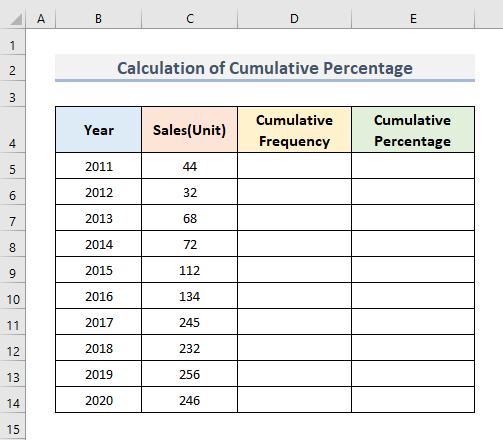
Алхам:
- Эхлээд D5 нүдийг сонго.
- Хоёрдугаарт, C5 нүдийг товшино уу.
- Гуравдугаарт, Enter товчийг дарна уу.
Та хуримтлагдсан давтамжийг тооцоолохын тулд D5 нүдэнд эхлэх цэгийг дөнгөж сая тодорхойлсон.
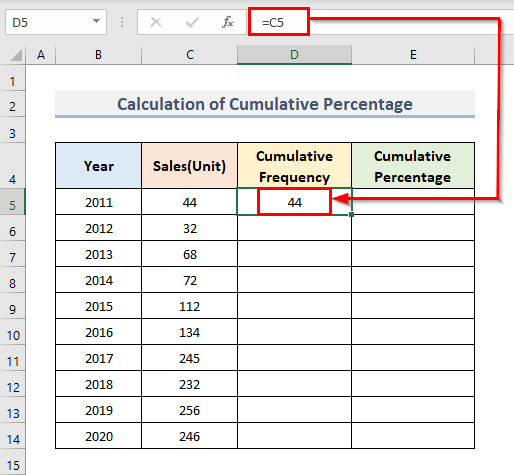
- Одоо D6 нүд рүү очно уу.
- Дараа нь C6 -г D5-тай нэмнэ үү. . Тиймээс бид томьёо бичих хэрэгтэй.
=C6+D5
- Дараа нь Enter <4 дээр дарна уу>түлхүүр.
Энэ үйл явцаар дамжуулан та 2012 оны борлуулалтыг нэмж байна & өмнөх жилийнх.
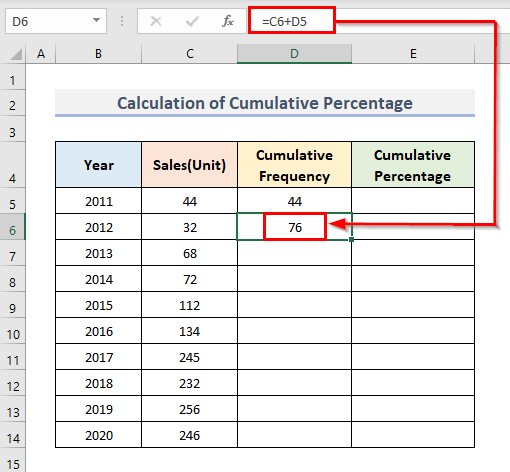
- Дүүргэх бариул -г ашиглан D14 рүү чирж эсвэл доошоо нүдийг бөглөнө үү.
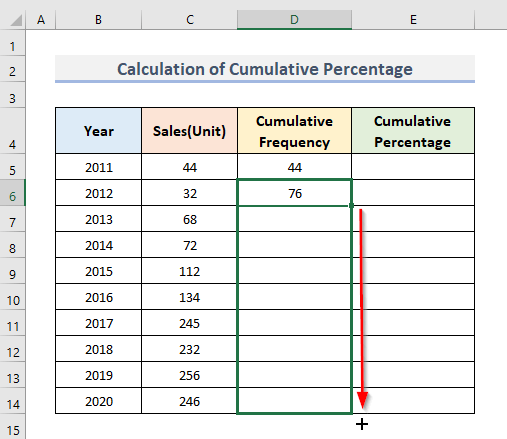
- Та бүх жилийн хуримтлагдсан борлуулалтыг нэг дор авах болно.
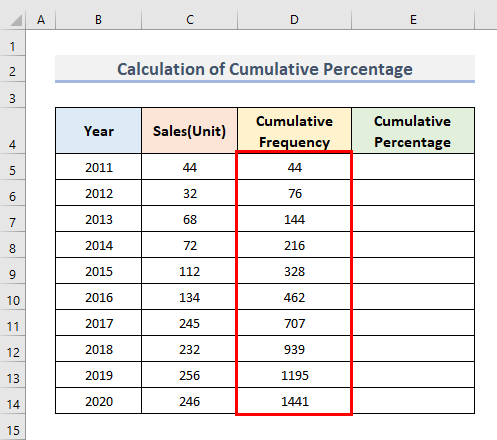
- Одоо хуримтлагдсан хувийг тодорхойлох ёстой Е баганыг бүтэн хэсгийг сонгоно уу.
- Нүүр тууз эсвэл табын доороос Процентийг сонгоно уу. Дугаар бүлэг командын унадаг цэснээс сонголтыг хийнэ үү.
- Энэ нь Е багана -д хуваагдсан утгууд болно.хувь.
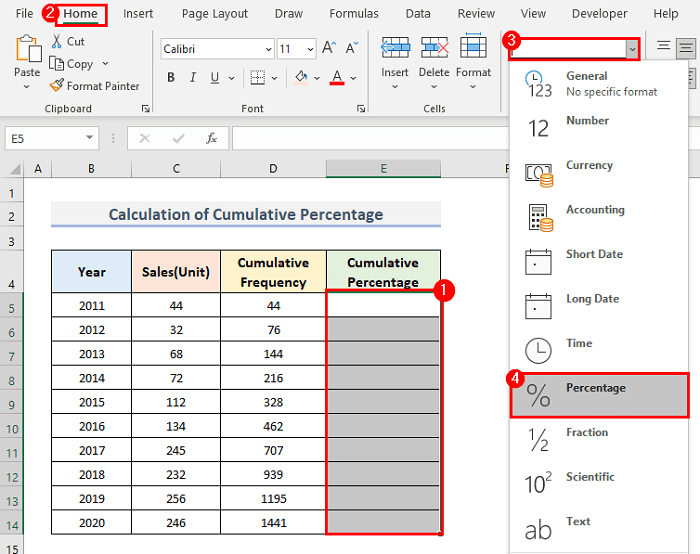
- E5 нүдэнд D5 (хуримтлагдсан давтамжаас 1-р утга) -ийг <-д хуваана. 3>D14 (Нийт борлуулалт). Тэгэхээр томъёо нь дараах байдалтай байна.
- Та <3 нүдийг түгжих хэрэгтэй>D14 Функцийн мөр -ийн D14 нүдийг сонгосны дараа F4 товчийг дарна уу.
- Та энэ нүдийг түгжихгүй л бол D14 , хуримтлагдсан хувь нь дараа нь E баганын бусад нүднүүдэд алдаа хэлбэрээр харагдана.
- Хэрэв та нүдний лавлагааг түгжих эсвэл өөрчлөх талаар илүү ихийг мэдэх шаардлагатай бол энд очно уу энэ нэр томъёоны дэлгэрэнгүйг үзнэ үү.
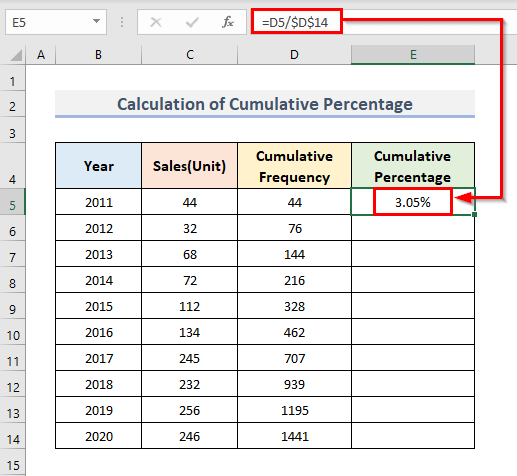
- Дахин нүднүүдийг дүүргэхийн тулд Дүүргэх бариул -г ашиглана уу. E5-аас E15 .
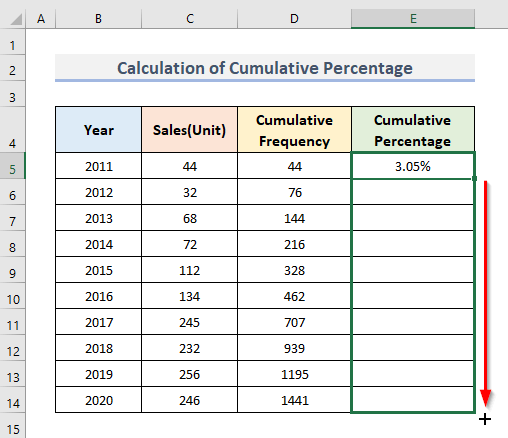
- Та жилээс жилд бүх борлуулалтын хуримтлагдсан хувийг авсан байна.
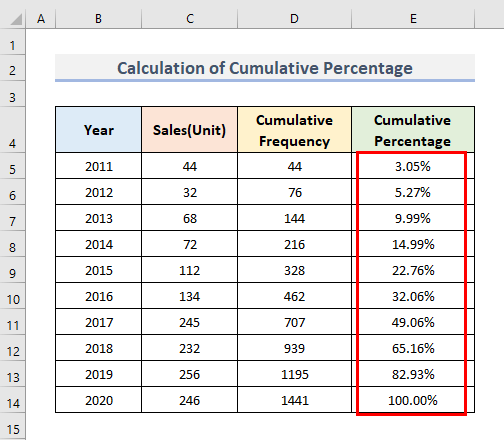
2. Өгөгдлийн муж эсвэл интервалыг гистограммд оруулах
Бид Гистограм ашиглан хуримтлагдсан хувийг олох боломжтой. Өмнөх мэдээллийн хуудсыг дахин ашиглах замаар үүнийг хийцгээе. Энд та муж эсвэл интервалын багц нэмэх хэрэгтэй. Гистограм диаграм нь эдгээр интервалын давтамжийн хувийг харуулах болно. Excel дээр хуримтлагдсан хувийг тооцоолох процедурыг дагаж мөрдье.
Алхам:
- Хэрэв танд Өгөгдлийн шинжилгээ команд байхгүй бол Өгөгдөл туузны доор та эхлээд үүнийг идэвхжүүлэх хэрэгтэй.
- Файл таб руу очно уу.тууз.
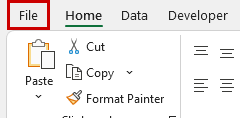
- Цаашилбал Файл табаас Сонголтууд руу очно уу.

- Одоо Нэмэлтүүд -ийг сонго.
- Тиймээс Шинжилгээний хэрэгслийн багц дээр товшоод, та Удирдах унадаг цэснээс Excel нэмэлт -ийг олох болно.
- Эцэст нь OK товчийг дарна уу.
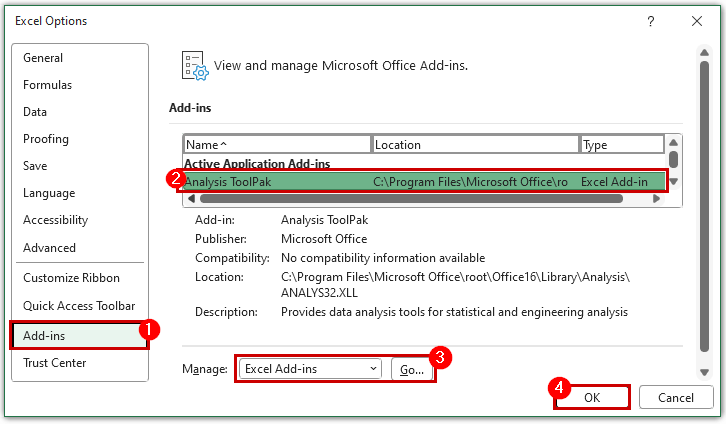
- Өгөгдөл туузны доор Шинжилгээ бүлэг командуудаас Өгөгдлийн шинжилгээ командыг сонгоно уу. .
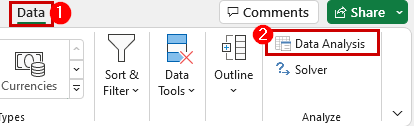
- Гистограмын сонголт & OK -г дарна уу.
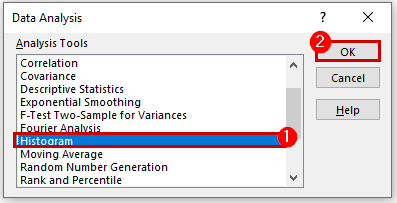
- Нүдний муж C5:C14 -г Оруулах муж болгон сонгоно уу. .
- Хогийн хүрээ дотор Муж эсвэл Интервалууд -г оруулна уу.
- E4 нүдийг <гэж сонгоно. 3>Гаралтын хүрээ .
- Хуримтлагдсан хувь & Графикийн гаралт .
- OK товчийг дарна уу.
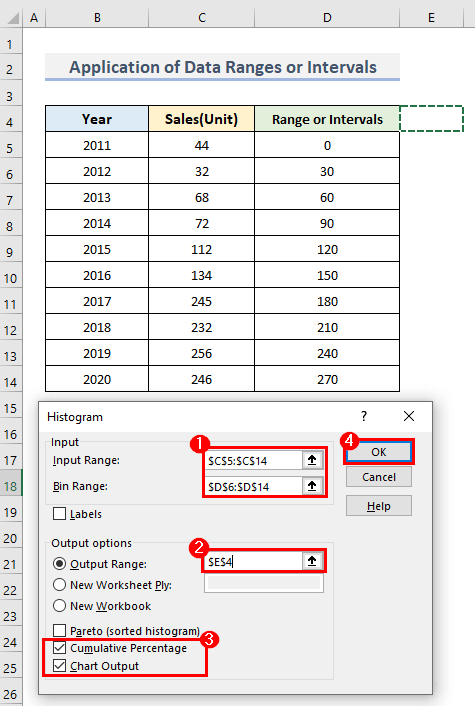
- Та дараахыг олох болно. Гистограмм диаграмм -ын хамт Хувиарласан хувь -г олон сонголтоор дамжуулан харах боломжтой.
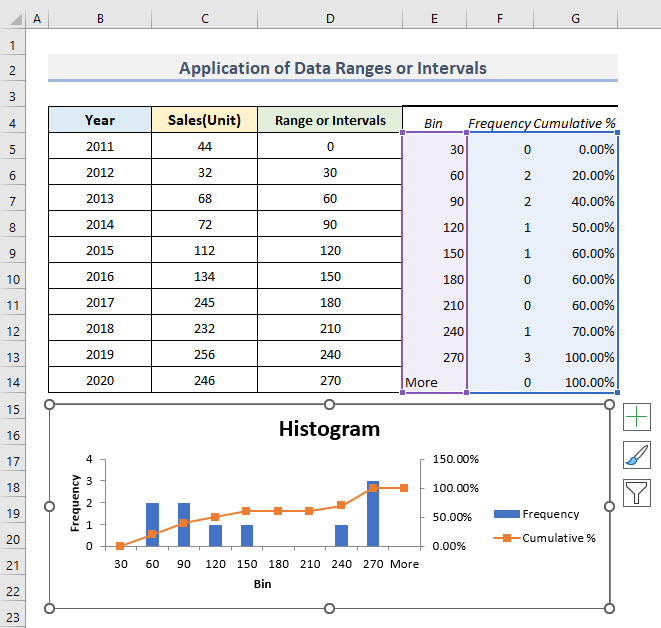
➥ Дэлгэрэнгүй унших: Жилээс жилд өөрчлөлтийн хувь хэмжээг Excel дээр тооцоолох(Дэвшилтэт техник)
3. Хувиарлах хувийг тодорхойлох Excel-ийн пивот хүснэгт үүсгэх
Хэрэв та пивот хүснэгт үүсгэхийг сонговол илүү хялбар байх болно. Хуримтлагдсан хувийг тодорхойлох цаг хугацаа хэмнэнэ. Одоо бид дээр дурдсан ижил төстэй өгөгдлийн хүснэгтэд зориулж пивот хүснэгтийг үүсгэх болно.
Алхам:
- Нүүр табын доороос сонгоно уу. Шинжилгээ хийх бүлэг командын Өгөгдлийг шинжлэх .
- Тиймээс доорх зураг шиг хажуугийн цонх гарч ирнэ.
- Сонгох Оруулах Пивот хүснэгт .
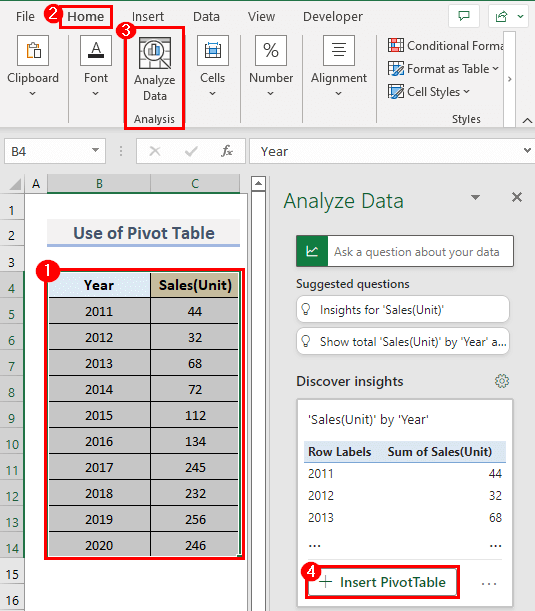
- Та Борлуулалтын нийлбэр -ийг авах шинэ хүснэгтийг олох болно. өгөгдмөл.
- Гэхдээ та одоо хуримтлагдсан хувийг олох хэрэгтэй.
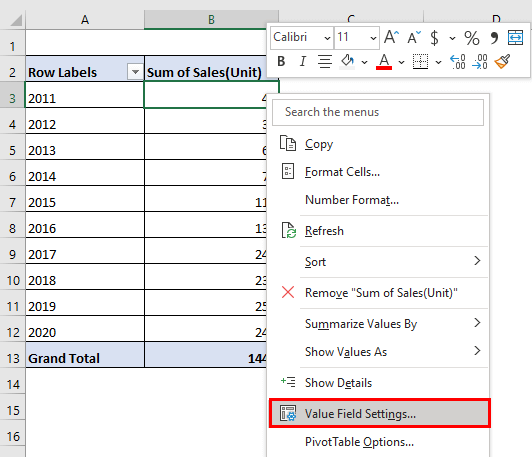
- Нүүр дээр давхар товшино уу B3 .
- Утгын талбарын тохиргоо гэсэн нэртэй хэрэгслийн хайрцаг гарч ирнэ.
- Бараас Утгыг харуулах гэснийг сонгоно уу.
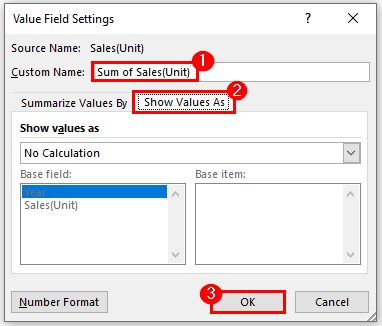
- Одоо Захиалгат нэр доторх ' Борлуулалтын нийлбэр' ийн оронд 'Хувь хуримтлагдсан хувь' гэж бичнэ үү.
- Утгыг дараах байдлаар харуулах унадаг цэснээс Ажиллаж буй нийт хувь -г сонгоно уу.
- OK товчийг дарна уу.
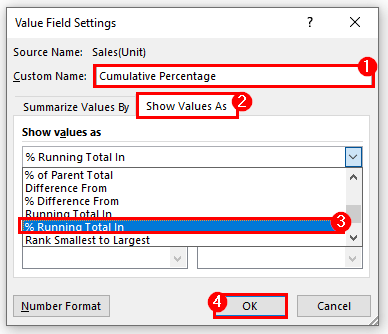
- Б баганад Хувиарлах хувь харагдах болно. Та дөнгөж сая Нэгжийн борлуулалтыг жилээс жилд хуримтлагдсан хувь болгон өөрчиллөө.
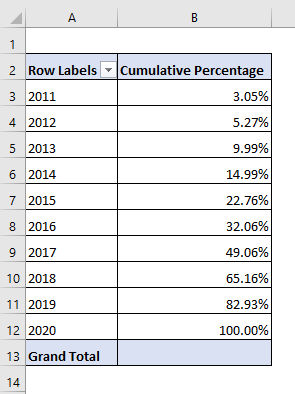
4. Нэгж утгын хувь хэмжээг олоорой & Excel дээр Total-г ажиллуулж байна
Үүнийг олцгооёодоо өөр аргыг хэрэглэснээр хуримтлагдсан хувь. Бид SUM функцийг ашиглана.
Алхам:
- Эхлэхийн тулд C15 нүдийг сонгоно уу.
- Дараа нь томьёог бичээд Борлуулалтын бүх утгыг нэмнэ.
=SUM(C5:C14)
- Enter & та Нийт борлуулалт -ийг 1441 нэгж гэж авах болно.
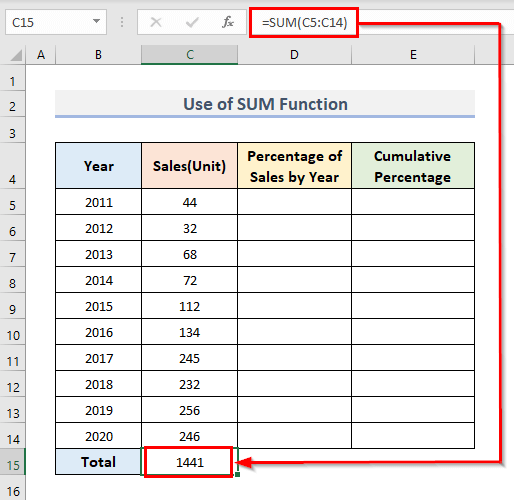
- Одоо -г сонгоно уу. Баганууд D & AMP; E .
- Нүүр табын Дугаар бүлэг командын унадаг цэснээс Хувь -г сонгоно уу.
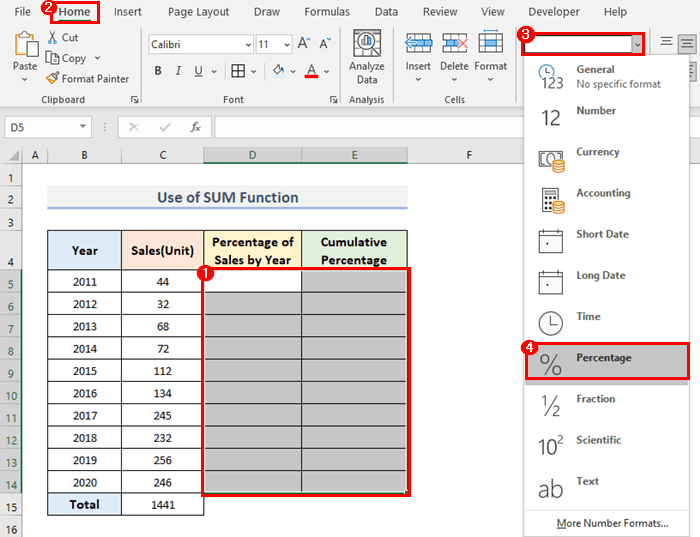
- Энэ үед D5 нүдэн дээр дарна уу.
- C5 -ийг <гэж хуваана. 3>C15 , энэ нь үр дүнг 2011 онд борлуулалтын хувь хэлбэрээр харуулах болно. Тиймээс томьёог бичнэ үү.
=C5/$C$15
- Та C 15 гэж бичээд F4 дарж C15 нүдийг түгжсэн эсэхээ шалгаарай. эс бөгөөс бусад бүх борлуулалтын хувийг Утгын алдаа гэж харуулах болно, учир нь Борлуулалт утгууд нь C15 нүдний доор хоосон нүднүүдэд дараалан хуваагдах болно.
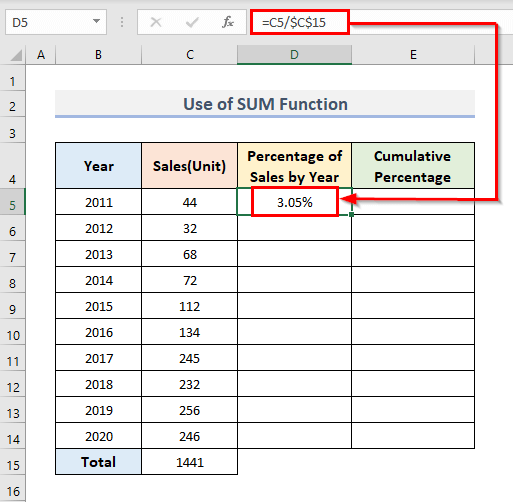
- D5-ээс D14 хүртэлх нүднүүдийг Дүүргэх бариул сонголтоор чирж эсвэл бөглөнө үү.
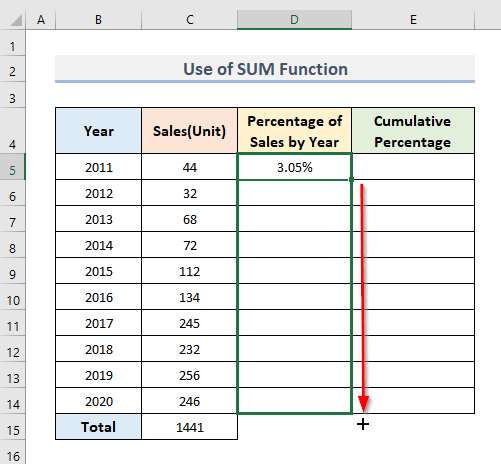
- Цаашилбал, E5 нүд рүү очоод томьёог доош нь оруулна.
- Тиймээс C5 нүдн дэх утга. хуулах болно.
- Одоо нүдийг сонго E5 & нэмэх D6 & E5 нүдүүд.
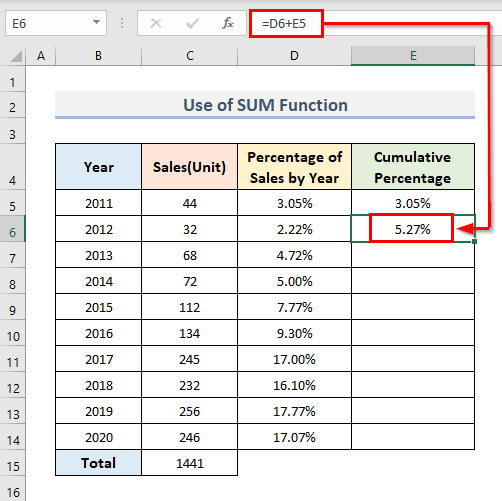
- нүдүүдийг дүүргэх E7-ээс E14 хүртэл.
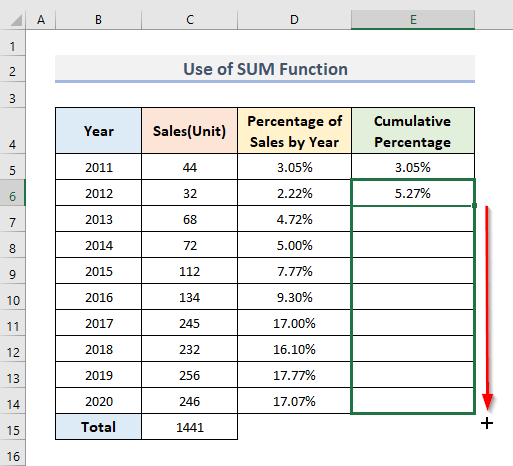
- Чи тэгнэбүх хуримтлагдсан хувийн утгыг даруй авах.
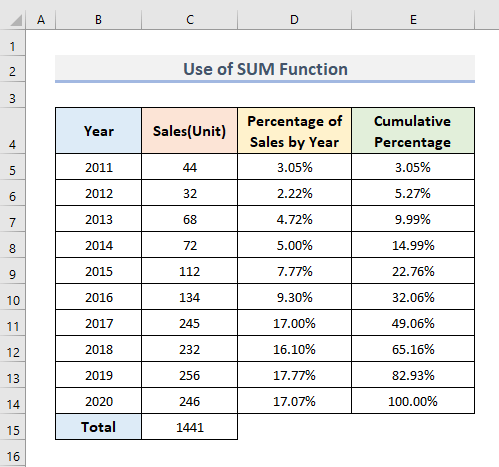
5. Нийлбэрийн функцийг хуримтлуулсан давтамж ба хувийг тооцоолох
Та эндээс эхлээд хуримтлагдсан давтамжийг тооцоолохын тулд Sum функцийг ашиглаж болно.
Алхам:
- Нүдийг сонгох D5 & томьёог доош нь бичнэ үү.
=SUM($C2$5:C5)
- Цаашилбал Enter товчлуурыг дарна уу.
- C5 1-р нүдийг түгжсэнээр та <доторх бүх нүдний хуримтлагдсан давтамжийг олоход дараагийн нүд бүр өмнөх нүдэнд нэмэгдэх болно. 3>Дараагийн алхамд D багана.
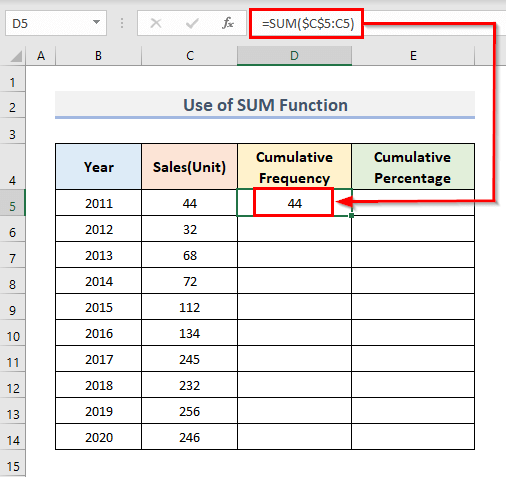
- Одоо нүдэн дэх Дүүргэх зохицуулагч -ийг ашиглана уу. D5 D6:D14 -г бөглөнө үү.
- Та жилээс жилд нийт борлуулалтын хуримтлагдсан давтамжийг авсан.
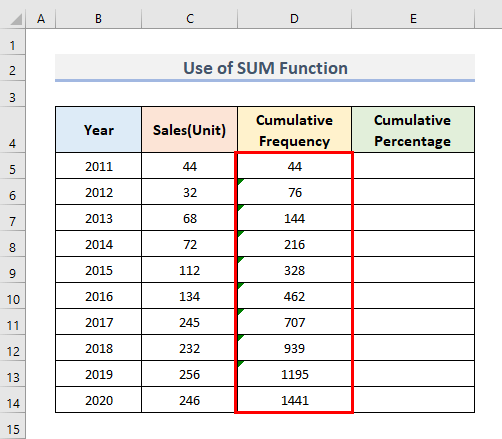
- Нүдийг сонгох E5 & доорх энгийн томъёог оруулна уу.
=D5/$D$14
- Энэ нь та D5 -ийг хувааж байна гэсэн үг юм. D14 -ээс Нийт борлуулалт .
- Та бүх Борлуулалтын утгыг хувааж байгаа тул D14 нүдийг түгжих шаардлагатай. баганаас Е зөвхөн D14 бүрт.
- Баган E<4-д Хувь форматыг идэвхжүүлэхээ бүү мартаарай> Дугаар бүлэг командын унадаг цэснээс сонгосноор.
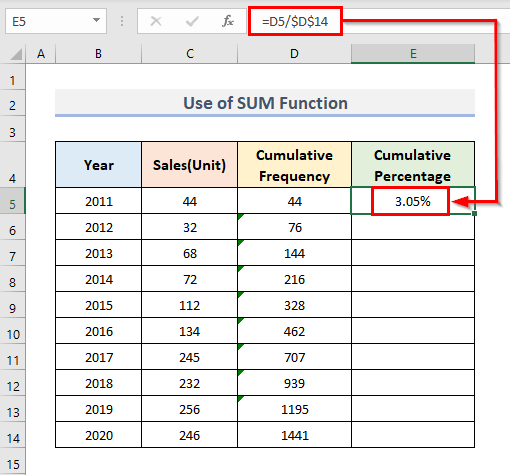
- Эцэст нь та бүх хуримтлагдсан мэдээллийг авах болно. хувийн утгууд.
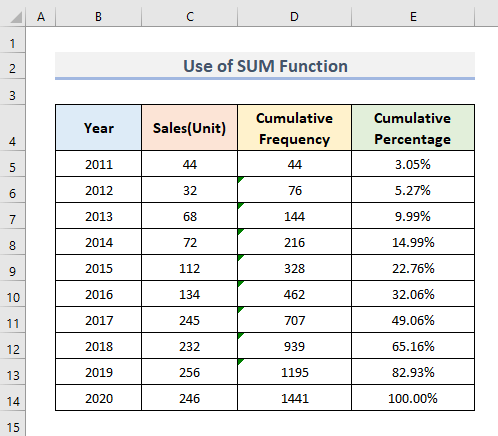
6. Тооцоолохын тулд шууд томьёог оруулахExcel дэх хуримтлагдсан хувь
Мөн одоо бид шууд томьёог ашиглах сүүлчийн арга байна. Энэ нь үнэндээ бидний сүүлийн аргад 2 шаттай томьёо ашиглан хийсэн зүйл, одоо бид тэдгээр томьёог нэг болгон нэгтгэн хийх болно.
Алхам:
- Эхлээд D5 нүдийг сонгоод тэнд томьёо бичнэ үү.
=SUM($C$5:C5)/SUM($C$5:$C$14)
- Үүний дараа Enter товчийг дарна уу.
- Хаалтанд & тоологч хэсэгт та борлуулалтын үнийн дүнгийн хуримтлагдсан давтамжийг тооцоолж байна.
- Мөн хуваагч хэсэгт энэ нь нийт борлуулалтын үнийн дүнгийн нийлбэр бөгөөд ямар ч нүдэнд нийт үнэ цэнэ өөрчлөгдөхгүй. Багана D -д байгаа тул бид Баганын нэр & Мөрийн дугаар.
- Эцэст нь Дүүргэх бариул -г D5 нүдийг D14 хүртэл чирхийн тулд & хуримтлагдсан давтамжийг бүхэлд нь харуулах болно.
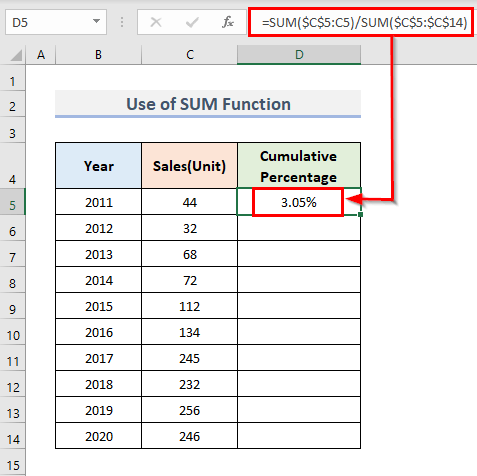
- Эцэст нь та хуримтлагдсан хувийг авах болно.
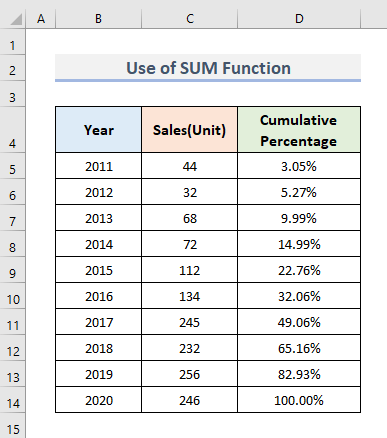
Дүгнэлт
Дээрх аргууд нь Excel дээр хуримтлагдсан хувийг тооцоолоход тусална. Хуримтлагдсан хувийг олж мэдэхийн тулд дурдсан бүх үндсэн аргууд танд таалагдсан гэж найдаж байна. Хэрэв танд энэ нийтлэл дэх аргуудын талаар асуулт эсвэл бодол байгаа бол та үргэлж сэтгэгдэл бичих боломжтой. Би таны үнэ цэнэтэй үгсийг удахгүй олж авах болно!

